HEIC 是 21 世紀最好、最新的文件容器之一,這是因為它在處理 Apple 產品上的強大圖片時效率更高。但除此之外,影像格式可能會阻礙您將圖片分享到其他裝置和平台,因為它尚未得到廣泛支援。在這種情況下,轉換 HEIC 轉 JPG 將是最好的解決方案。您可以嘗試本文強烈推薦的三種轉換工具。
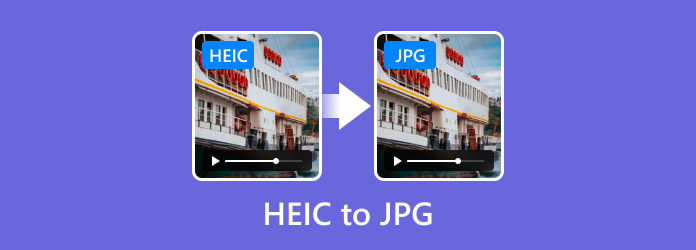
- 第 1 部分。
- 第 2 部分。
- 第 3 部分:使用 CloudConvert 將 HEIC 轉換為 JPG
- 第 4 部分:使用 iLoveIMG 將 HEIC 轉換為 JPG
- 第 5 部分. 有關將 HEIC 轉換為 JPG 的常見問題解答
第1部分。 什麼是 HEIC 和 JPG 以及為什麼將 HEIC 轉換為 JPG
HEIC 是 Apple 於 2017 年推出的圖像格式。除此之外,HEIC 因提供較小的檔案大小而聞名,允許您在裝置上儲存更多圖片而不佔用太多空間。
另一方面,JPG 是最古老的圖像檔案容器之一,於 1992 年推出。這也是為什麼你幾乎可以在任何設定中找到 JPG 的原因,例如數位攝影和網頁圖形,並且更容易 組合圖片 和。
但為什麼要將 HEIC 轉換為 JPG 呢?答案很簡單。 HEIC 仍然是一種新格式,並且在有限的空間內得到支援。雖然它比任何圖像格式都更有效,但由於巨大的不相容性,HEIC 阻礙了用戶與他人分享圖片。然而,JPG 是一個很好的替代方案,不僅因為它得到普遍支持,而且因為它仍然可以有效地保持圖片的壓縮和品質。
第2部分。 使用免費的 HEIC 線上轉換器將 HEIC 轉換為 JPG
最推薦的將 HEIC 轉換為 JPG 的工具是 免費在線 HEIC 轉換器 藍光大師製作。它是一個基於 Web 的轉換器,提供用戶友好的工具,可在幾秒鐘內處理批量 HEIC 檔案。無需複雜的設置,您就可以在本網站上傳HEIC圖像,每張檔案大小最大為5MB。該過程在一瞬間完成,並且保證了高品質。另一方面,您可以在任何流行的網路瀏覽器上存取免費的線上 HEIC 轉換器,包括 Google Chrome、Safari、Microsoft Edge 等。有了這個轉換器,在線將 HEIC 轉換為 JPG 變得毫不費力。
• 超級易於使用,無需任何技術知識。
• 支援將HEIC 上傳到Mac、iPhone 和其他Apple 產品。
• 自動將圖片轉換為另一種格式,無需額外點擊。
• 轉換後的照片將套用無浮水印的免費轉換器。
步驟1。在瀏覽器上存取免費線上 HEIC 轉換器。點選 新增文件 按鈕從您的電腦上傳 HEIC 影像。
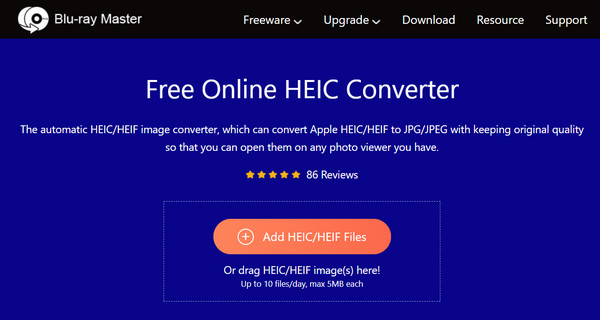
第2步。所有上傳到網站後,轉換將立即啟動並將 HEIC 轉換為 JPG。只需幾分鐘,整個過程就會完成。
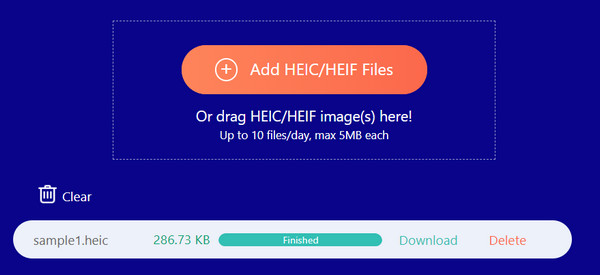
步驟 3.所有照片轉換完畢後,就可以下載了。點選 下載 按鈕將文件匯出到您的裝置。即使更改文件格式後,結果仍顯示高品質影像。
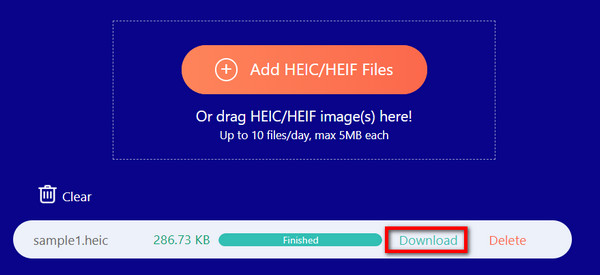
Blu-ray Master 免費線上 HEIC 轉換器是一個很有前途的線上工具,可以將 HEIC 照片更改為相容的格式。現在,您可以信任其處理演算法來轉換大量圖片而不會造成品質損失。
第 3 部分。 使用 CloudConvert 將 HEIC 轉換為 JPG
CloudConvert 是一個受歡迎的線上平台,支援轉換各種類型的文件,特別是圖像、文件、影片等。該線上工具具有簡潔的介面,用戶可以上傳多個 HEIC 並將其轉換為 JPG。無論何種格式,CloudConvert 都會處理 PG、HEIF、HEIC、BMP、PNG 和 TIFF,資料安全保護您的隱私。
• 輕鬆批次轉換影像。
• 將轉換後的文件存檔在帳戶中。
• 支援WEBP、ICO、EPS等影像檔案。
• 支援從Google Drive、Dropbox 和URL 上傳檔案。
步驟1。在您的電腦上存取 CloudConvert,然後按一下 選擇文件 按鈕。您也可以選擇 Google Drive 或 Dropbox 作為上傳圖像的來源。
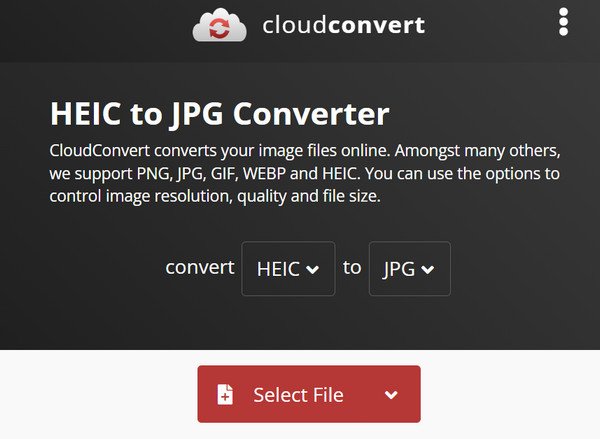
第2步。完成後,開啟第二個下拉式選單選擇 JPG 作為輸出格式。點選 轉變 按鈕,然後將轉換後的檔案下載到您的裝置。
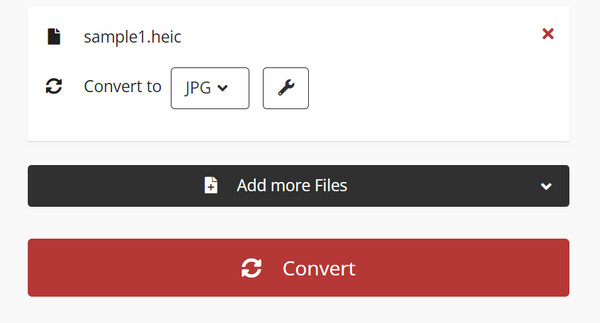
CloudConvert 為您的 HEIC 映像提供簡單、免費的轉換。然而,該工具的缺點是它的演算法,因為它會過度壓縮影像品質。
第 4 部分。 使用 iLoveIMG 將 HEIC 轉換為 JPG
iLoveIMG 是一款靈活的工具,可讓您轉換、調整大小、裁剪和編輯影像。其 HEIC 到 JPG 轉換器提供了一個輕鬆的過程,只需上傳和轉換圖片。由於其簡單性,您只需選擇 HEIC、RAW、WEBP、PNG 等影像即可在平台內進行轉換。另外,它還提供上傳照片的預覽,以便您可以檢查轉換後的品質。
• 一款免費的一體化工具,用於照片轉換、壓縮等。
• 支援批次處理,無檔案限制。
• 不含浮水印。
• 只需登入即可下載轉換後的照片。
步驟1。從 iLoveIMG 官方網站選擇「轉換為 JPG」選項。點選 選擇影像 按鈕匯入要轉換的 HEIC 檔案。
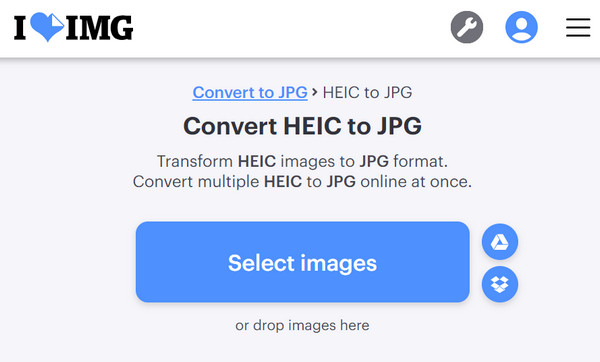
第2步。在下一頁中,您可以點擊 添加更多圖像 按鈕上傳更多圖片。之後,點擊 轉換為 JPG 按鈕來啟動該過程。完成後,將轉換後的圖像下載到您的電腦。
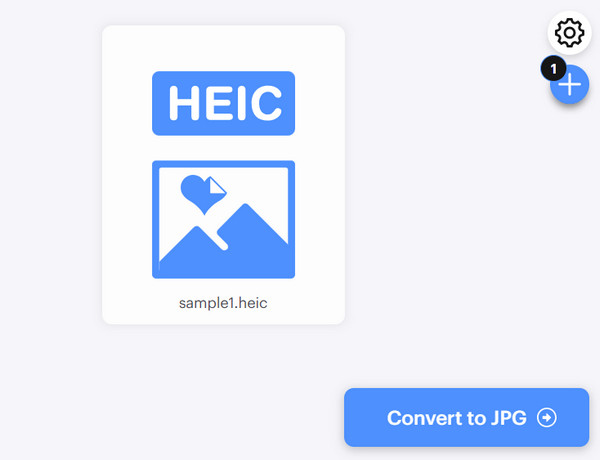
iLoveIMG 是在線將 HEIC 轉換為 JPG 的好方法。它還提供許多工具來幫助您轉換、壓縮、升級或裁剪圖片。但從轉換工具來看,唯一需要考慮的缺點是輸出格式缺乏彈性,因為您只能選擇 JPG。
第 5 部分。 關於將 HEIC 轉換為 JPG 的常見問題
-
是否可以將 HEIC 轉換為 JPG?
是的。您只需要一個值得信賴的轉換工具即可將 HEIC 轉換為 JPG。好處是您可以嘗試本文中推薦的工具,尤其是 Blu-ray Master 的免費線上 HEIC 轉換器。
-
轉換 HEIC 的缺點是什麼?
轉換 HEIC 的缺點之一是潛在的質量損失。圖片也可能遺失元數據,包括位置和編輯歷史記錄。
-
如何在 iPhone 上轉換 HEIC?
您可以輕鬆地從 iPhone 轉換 HEIC 照片。只需轉到“照片”應用程式並選擇一張照片即可。點擊“共享”按鈕,然後從彈出式選單中點擊“複製為 JPG”按鈕。之後,您可以編輯或 在 iPhone 上從照片製作 GIF.
包起來
你怎麼樣 將 HEIC 轉換為 JPG?您可以使用建議的工具在線轉換 HEIC 照片。使用免費的線上 HEIC 轉換器,您不必擔心品質損失或花費太多時間進行轉換。它提供輕鬆的轉換,同時保持原始影像品質。造訪官方網站線上轉換圖片。

